Öğretici: BitBucket için EasySSO ile Microsoft Entra çoklu oturum açma (SSO) tümleştirmesi
Bu öğreticide BitBucket için EasySSO'nun Microsoft Entra Id ile tümleştirilmesini öğreneceksiniz. BitBucket için EasySSO'yı Microsoft Entra ID ile tümleştirdiğinizde şunları yapabilirsiniz:
- Microsoft Entra Id'de BitBucket için EasySSO'ya kimlerin erişimi olduğunu denetleme.
- Kullanıcılarınızın Microsoft Entra hesaplarıyla BitBucket için EasySSO'da otomatik olarak oturum açmasını sağlayın.
- Hesaplarınızı tek bir merkezi konumda yönetin: Azure portalı.
Önkoşullar
Başlamak için aşağıdakilere ihtiyacınız olacaktır:
- Microsoft Entra aboneliği. Aboneliğiniz yoksa ücretsiz bir hesap alabilirsiniz.
- Çoklu oturum açma (SSO) için etkinleştirilen BitBucket için EasySSO aboneliği.
Senaryo açıklaması
Bu öğreticide, Microsoft Entra SSO'sunu bir test ortamında yapılandırıp test edin.
- BitBucket için EasySSO, SP tarafından başlatılan ve IdP tarafından başlatılan SSO'ları destekler.
- BitBucket için EasySSO, "tam zamanında" kullanıcı sağlamayı destekler.
Galeriden BitBucket için EasySSO ekleme
BitBucket için EasySSO'nun Microsoft Entra Id ile tümleştirilmesini yapılandırmak için galeriden Yönetilen SaaS uygulamaları listenize BitBucket için EasySSO eklemeniz gerekir.
- Microsoft Entra yönetim merkezinde en az Bulut Uygulaması Yönetici istrator olarak oturum açın.
- Kimlik>Uygulamaları>Kurumsal uygulamaları>Yeni uygulama'ya göz atın.
- Galeriden ekle bölümünde, arama kutusuna BitBucket için EasySSO yazın.
- Sonuçlardan BitBucket için EasySSO'yı seçin ve uygulamayı ekleyin. Uygulama kiracınıza eklenirken birkaç saniye bekleyin.
Alternatif olarak, Kurumsal Uygulama Yapılandırması Sihirbazı'nı da kullanabilirsiniz. Bu sihirbazda, kiracınıza bir uygulama ekleyebilir, uygulamaya kullanıcı/grup ekleyebilir, roller atayabilir ve SSO yapılandırmasında da gezinebilirsiniz. Microsoft 365 sihirbazları hakkında daha fazla bilgi edinin.
BitBucket için EasySSO için Microsoft Entra SSO yapılandırma ve test
B.Simon adlı bir test kullanıcısı kullanarak BitBucket için EasySSO ile Microsoft Entra SSO'yi yapılandırın ve test edin. SSO'nun çalışması için Microsoft Entra kullanıcısı ile BitBucket için EasySSO'daki ilgili kullanıcı arasında bağlantılı bir ilişki kurmanız gerekir.
Microsoft Entra SSO'yı BitBucket için EasySSO ile yapılandırmak ve test etmek için aşağıdaki adımları gerçekleştirin:
- Kullanıcılarınızın bu özelliği kullanmasını sağlamak için Microsoft Entra SSO'nuzu yapılandırın.
- Uygulama tarafında çoklu oturum açma ayarlarını yapılandırmak için BitBucket SSO için EasySSO'yi yapılandırın.
- Yapılandırmanın çalışıp çalışmadığını doğrulamak için SSO test edin.
Microsoft Entra SSO'sını yapılandırma
Microsoft Entra SSO'nun etkinleştirilmesi için bu adımları izleyin.
Microsoft Entra yönetim merkezinde en az Bulut Uygulaması Yönetici istrator olarak oturum açın.
Kimlik>Uygulamaları>Kurumsal uygulamaları BitBucket uygulaması>tümleştirmesi için EasySSO sayfasına göz atın, Yönet bölümünü bulun. Çoklu oturum açmayı seçin.
Çoklu oturum açma yöntemi seçin sayfasında SAML'yi seçin.
SamL ile çoklu oturum açmayı ayarla sayfasında, ayarları düzenlemek için Temel SAML Yapılandırması'nın kalem simgesini seçin.
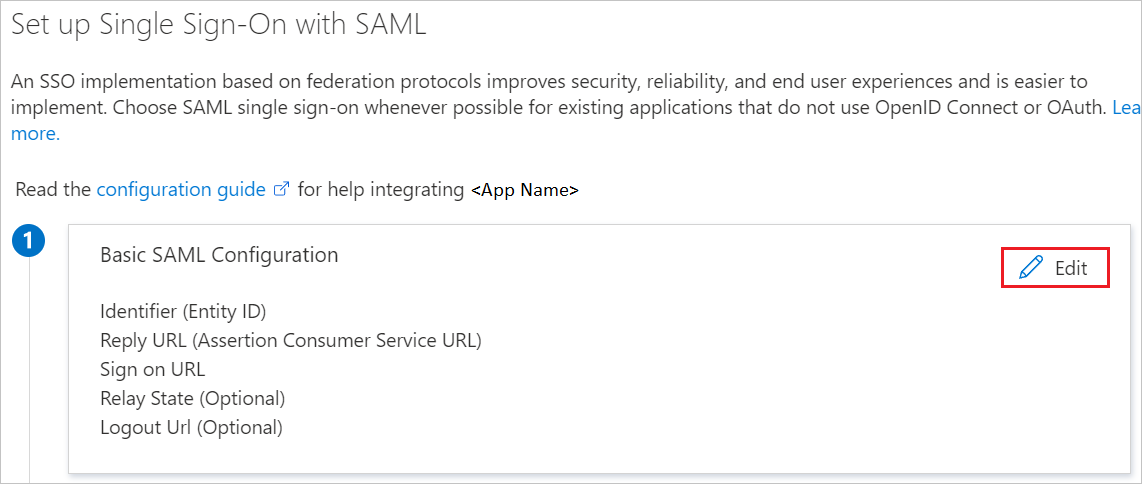
Temel SAML Yapılandırması bölümünde, uygulamayı IdP tarafından başlatılan modda yapılandırmak istiyorsanız, aşağıdaki alanların değerlerini girin:
a. Tanımlayıcı metin kutusuna aşağıdaki deseni kullanan bir URL yazın:
https://<server-base-url>/plugins/servlet/easysso/samlb. Yanıt URL'si metin kutusuna aşağıdaki deseni kullanan bir URL yazın:
https://<server-base-url>/plugins/servlet/easysso/samlEk URL'leri ayarla'yı seçin ve uygulamayı SP tarafından başlatılan modda yapılandırmak istiyorsanız aşağıdaki adımı uygulayın:
- Oturum açma URL'si metin kutusuna aşağıdaki deseni kullanan bir URL yazın:
https://<server-base-url>/login.jsp
Dekont
Bu değerler gerçek değildir. Bu değerleri gerçek Tanımlayıcı, Yanıt URL'si ve Oturum Açma URL'si ile güncelleştirin. Şüpheli durumlarda bu değerleri almak için EasySSO destek ekibine başvurun. Temel SAML Yapılandırması bölümünde gösterilen desenlere de başvurabilirsiniz.
- Oturum açma URL'si metin kutusuna aşağıdaki deseni kullanan bir URL yazın:
BitBucket için EasySSO uygulaması, SAML onaylamalarını belirli bir biçimde bekler ve bu da SAML belirteci öznitelikleri yapılandırmanıza özel öznitelik eşlemeleri eklemenizi gerektirir. Aşağıdaki ekran görüntüsünde varsayılan özniteliklerin listesi gösterilmektedir.
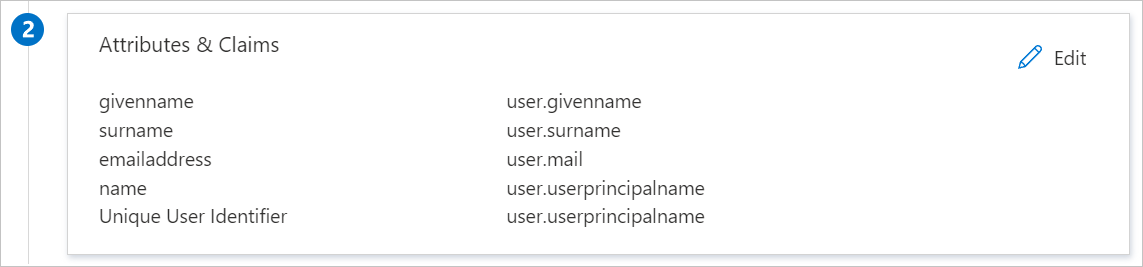
BitBucket için EasySSO uygulaması da SAML yanıtında birkaç özniteliğin daha geçirilmesini bekler. Aşağıdaki tabloda bunlar gösterilmektedir. Bu öznitelikler de önceden doldurulur, ancak gereksinimlerinize göre bunları gözden geçirebilirsiniz.
Adı Kaynak özniteliği urn:oid:0.9.2342.19200300.100.1.1 user.userprincipalname urn:oid:0.9.2342.19200300.100.1.3 user.mail urn:oid:2.16.840.1.113730.3.1.241 user.displayname urn:oid:2.5.4.4 user.surname urn:oid:2.5.4.42 user.givenname Microsoft Entra kullanıcılarınızın yapılandırılmış sAMAccountName'i varsa, urn:oid:0.9.2342.19200300.100.1.1 ile sAMAccountName özniteliğini eşlemeniz gerekir.
SAML ile çoklu oturum açmayı ayarlama sayfasındaki SAML İmzalama Sertifikası bölümünde Sertifika (Base64) veya Federasyon Meta Verileri XML seçenekleri için indirme bağlantılarını seçin. Bilgisayarınıza ya da her ikisini birden kaydedin. BitBucket EasySSO'yi yapılandırmak için daha sonra ihtiyacınız olacak.
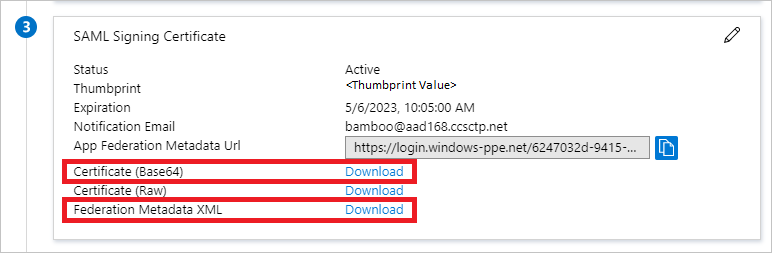
BitBucket için EasySSO'u bir sertifikayla el ile yapılandırmayı planlıyorsanız, Oturum Açma URL'sini ve Microsoft Entra Tanımlayıcısı'nı kopyalamanız ve bunları bilgisayarınıza kaydetmeniz gerekir.
Microsoft Entra test kullanıcısı oluşturma
Bu bölümde B.Simon adlı bir test kullanıcısı oluşturacaksınız.
- Microsoft Entra yönetim merkezinde en az Kullanıcı Yönetici istrator olarak oturum açın.
- Kimlik>Kullanıcıları Tüm kullanıcılar'a> göz atın.
- Ekranın üst kısmındaki Yeni kullanıcı>Yeni kullanıcı oluştur'u seçin.
- Kullanıcı özellikleri bölümünde şu adımları izleyin:
- Görünen ad alanına girin
B.Simon. - Kullanıcı asıl adı alanına girinusername@companydomain.extension. Örneğin,
B.Simon@contoso.com. - Parolayı göster onay kutusunu seçin ve ardından Parola kutusunda görüntülenen değeri not edin.
- Gözden geçir ve oluştur’u seçin.
- Görünen ad alanına girin
- Oluştur’u seçin.
Microsoft Entra test kullanıcısını atama
Bu bölümde BitBucket için EasySSO'ya erişim vererek B.Simon'ın çoklu oturum açma özelliğini kullanmasını sağlayacaksınız.
- Kimlik>Uygulamaları>Kurumsal uygulamaları'na göz atın.
- Uygulamalar listesinde BitBucket için EasySSO'yı seçin.
- Uygulamanın genel bakış sayfasında Yönet bölümünü bulun ve Kullanıcılar ve gruplar'ı seçin.
- Kullanıcı ekle'yi seçin. Atama Ekle iletişim kutusunda Kullanıcılar ve gruplar'ı seçin.
- Kullanıcılar ve gruplar iletişim kutusunda, Kullanıcılar listesinden B.Simon'ı seçin ve ardından ekranın alt kısmındaki Seç'i seçin.
- Kullanıcılara atanacak bir rol bekliyorsanız Rol seçin açılan listesinden bu rolü seçebilirsiniz. Bu uygulama için hiçbir rol ayarlanmamışsa, "Varsayılan Erişim" rolünün seçili olduğunu görürsünüz.
- Atama Ekle iletişim kutusunda Ata'yı seçin.
BitBucket SSO için EasySSO yapılandırma
Farklı bir web tarayıcısı penceresinde, Zoom şirket sitenizde yönetici olarak oturum açın
Yönetici istration bölümüne gidin.
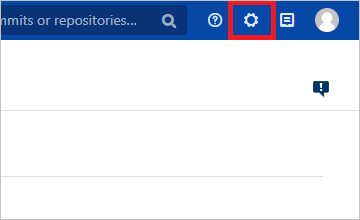
EasySSO'yi bulun ve seçin.
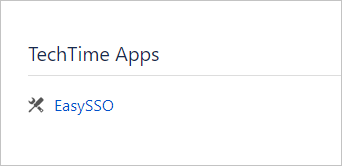
SAML'yi seçin. Bu sizi SAML yapılandırma bölümüne götürür.
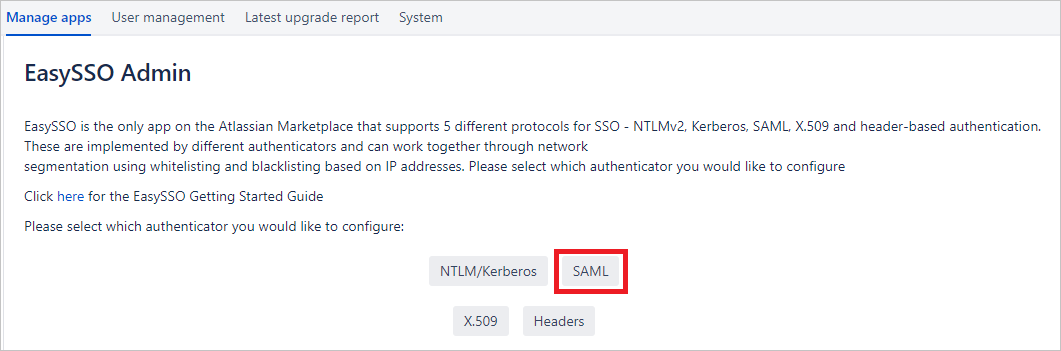
Sertifikalar sekmesini seçtiğinizde aşağıdaki ekran görüntülenir:
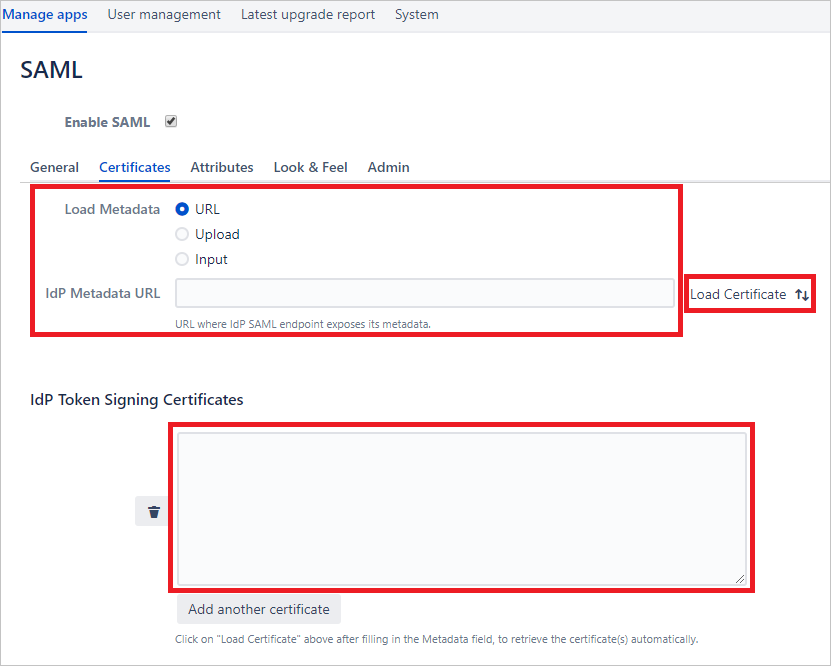
Bu öğreticinin önceki bölümünde kaydettiğiniz Sertifika (Base64) veya Meta Veri Dosyasını bulun. Aşağıdaki yollardan biriyle devam edebilirsiniz:
Bilgisayarınızdaki yerel bir dosyaya indirdiğiniz Uygulama Federasyon Meta Veri Dosyası'nı kullanın. Radyoyu karşıya yükle düğmesini seçin ve işletim sisteminize özgü yolu izleyin.
Herhangi bir düz metin düzenleyicisinde dosyanın içeriğini görmek için Uygulama Federasyonu Meta Veri Dosyası'nı açın. Panoya kopyalayın. Giriş'i seçin ve pano içeriğini metin alanına yapıştırın.
Tamamen el ile yapılandırma yapın. Herhangi bir düz metin düzenleyicisinde dosyanın içeriğini görmek için Uygulama Federasyon Sertifikası'nı (Base64) açın. Panoya kopyalayın ve IdP Belirteci İmzalama Sertifikaları metin alanına yapıştırın. Ardından Genel sekmesine gidin ve POST Bağlama URL'si ve Varlık Kimliği alanlarını daha önce kaydettiğiniz Oturum Açma URL'si ve Microsoft Entra Tanımlayıcısı için ilgili değerlerle doldurun.
Sayfanın alt kısmındaki Kaydet'i seçin. Meta verilerin veya sertifika dosyalarının içeriğinin yapılandırma alanlarına ayrıştırıldığını göreceksiniz. BitBucket yapılandırması için EasySSO tamamlandı.
Yapılandırmayı test etmek için Genel Bakış sekmesine gidin ve SAML Oturum Açma Düğmesi'ni seçin. Bu, Özellikle Microsoft Entra SAML tümleştirmenizi uçtan uca test etmek için BitBucket oturum açma ekranında ayrı bir düğme sağlar. Bu düğmeyi açık bırakabilir ve üretim modu için yerleşimini, rengini ve çevirisini de yapılandırabilirsiniz.
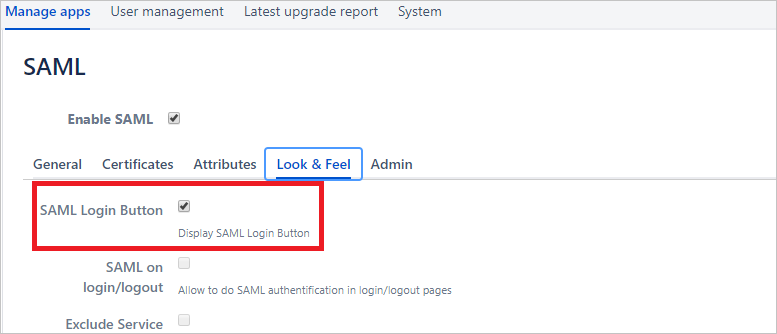
BitBucket test kullanıcısı için EasySSO oluşturma
Bu bölümde BitBucket'te Britta Simon adlı bir kullanıcı oluşturacaksınız. BitBucket için EasySSO, varsayılan olarak devre dışı bırakılan tam zamanında kullanıcı sağlamayı destekler. Etkinleştirmek için, EasySSO eklenti yapılandırmasının Genel bölümünde Başarılı oturum açmada kullanıcı oluştur'u açıkça denetlemeniz gerekir. Bir kullanıcı BitBucket'te zaten yoksa, kimlik doğrulaması sonrasında yeni bir kullanıcı oluşturulur.
Ancak, kullanıcı ilk kez oturum açtığında otomatik kullanıcı sağlamayı etkinleştirmek istemiyorsanız, kullanıcıların BitBucket örneğinin kullandığı kullanıcı dizinlerinde bulunması gerekir. Örneğin, bu dizin LDAP veya Atlassian Crowd olabilir.
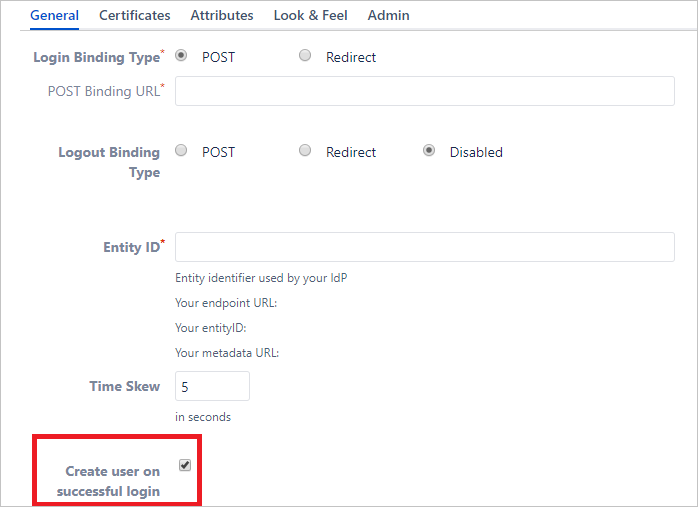
SSO'ları test edin
Bu bölümde, Microsoft Entra çoklu oturum açma yapılandırmanızı aşağıdaki seçeneklerle test edin.
SP başlatıldı:
Bu uygulamayı test et'e tıklayın; bu, oturum açma akışını başlatabileceğiniz BitBucket için EasySSO Oturum Açma URL'sine yönlendirilir.
Doğrudan BitBucket için EasySSO Oturum Açma URL'sine gidin ve buradan oturum açma akışını başlatın.
IDP başlatıldı:
- Bu uygulamayı test et'e tıkladığınızda SSO'nun ayarlandığı BitBucket için EasySSO'da otomatik olarak oturum açmanız gerekir
Uygulamayı herhangi bir modda test etmek için Microsoft Uygulamalarım de kullanabilirsiniz. Uygulamalarım BitBucket için EasySSO kutucuğuna tıkladığınızda, SP modunda yapılandırıldıysa oturum açma akışını başlatmaya yönelik uygulama oturum açma sayfasına yönlendirilirsiniz ve IDP modunda yapılandırıldıysanız, SSO'nun ayarlandığı BitBucket için EasySSO'da otomatik olarak oturum açmanız gerekir. Uygulamalarım hakkında daha fazla bilgi için bkz. Uygulamalarım giriş.
Sonraki adımlar
BitBucket için EasySSO'yu yapılandırdıktan sonra, kuruluşunuzun hassas verilerini gerçek zamanlı olarak sızdırmayı ve sızmayı koruyan oturum denetimini zorunlu kılabilirsiniz. Oturum denetimi Koşullu Erişim'den genişletir. Bulut için Microsoft Defender Uygulamaları ile oturum denetimini zorunlu kılmayı öğrenin.